A juzgar por su más de 2 mil millones de usuarios activos mensuales, casi todo el mundo ha oído hablar de Facebook. Sin embargo, todavía hay algunas personas que no se han subido al carro de las redes sociales. Si finalmente estás decidido a unirte a la red social más popular del mundo, o simplemente estás buscando más información sobre el sitio que utilizas habitualmente, ¡bienvenido! Estamos aquí para ayudarle a hacer la transición. Unirse a Facebook es sencillo y gratuito, y es una excelente manera de mantenerse en contacto con amigos y familiares, conocer gente nueva y expresarse.
Nuestro Facebook La guía no abarca toda la plataforma, pero los siguientes son algunos de los conceptos básicos para cualquier usuario novato de redes sociales. ¡Solo recuerda mantener esas configuraciones de privacidad bajo control!
Vídeos recomendados
Registrarse
Primero, deberás ir al sitio web oficial de facebook y regístrese para obtener una cuenta. El sitio le pedirá su nombre y apellido, y su número de teléfono móvil o dirección de correo electrónico (cualquiera de los dos servirá). También deberá ingresar su fecha de nacimiento y sexo, lo que ayudará a que otros lo encuentren en el sitio. Asegúrese también de elegir una contraseña que sea fácil de recordar y, además, lo suficientemente segura como para mantener a los demás adivinando.
Sin embargo, unas palabras sobre el uso de su nombre real: si bien Facebook ha relajado su requisito de usar algo más que su nombre real en algunos casos, en general, el sitio le obligará a utilizar su nombre real en su perfil. Aquellos que no corren el riesgo de que les bloqueen sus cuentas hasta que acrediten su identidad. Es un proceso, sin duda, por lo que le sugerimos que utilice su nombre real desde el principio.
Establecer su configuración de privacidad
Una vez que haya creado su cuenta (o haya iniciado sesión en una existente), continúe y configure su configuración de privacidad para poder controlar quién tiene acceso a su información y perfil. Estas configuraciones se encuentran haciendo clic en la flecha hacia abajo ubicada en el lado derecho de la barra de herramientas superior, debajo Ajustes si estás en una computadora de escritorio o haciendo clic en las tres líneas verticales en la esquina inferior derecha y desplazándote hasta la parte inferior del menú resultante si estás usando un dispositivo móvil. Luego, busca el Privacidad o Atajos de Privacidad enlace y haga clic en él.
Aquí puede configurar sus valores predeterminados de privacidad. Tienes tres configuraciones principales, además de una opción personalizada para tener aún más control. Incluso puedes cambiarlos sobre la marcha al publicar contenido. Le recomendamos que evite dejar su información abierta a todos. Recuerde, lo que sucede en Facebook no siempre permanece
Público: Todos pueden ver tu contenido, incluidos aquellos de los que no eres amigo.
Amigos: Solo aquellos con quienes estés conectado como amigos podrán ver tus publicaciones.
Solo yo: Como dice, este contenido está oculto a la vista y solo tú puedes verlo.
Si quieres tener más control, haz clic Mas opciones o Ver más configuraciones de privacidad y explore algunas de las opciones personalizadas. A medida que gane amigos, Facebook agregará automáticamente nuevos grupos de privacidad para que las publicaciones tengan la opción de solo muéstrelo a aquellos con quienes trabaja o con quienes ha trabajado, a las escuelas a las que ha asistido o incluso a las personas que viven cerca tú. Es genial.
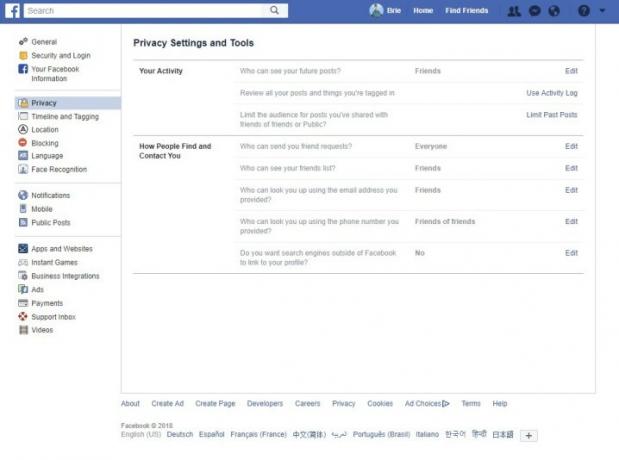
Esta página también contiene opciones para controlar quién puede enviarte solicitudes de amistad, así como opciones para administrar cómo otros en Facebook pueden encontrarte. También recomendamos surfear por la Línea de tiempo y etiquetado pestaña si quieres seguir jugando con quién puede publicar cosas en tu línea de tiempo y si pueden etiquetarte en publicaciones y otro contenido.
Es importante asegurarse de que estas configuraciones de privacidad sean como las desea. Piense detenidamente en las fotografías e información públicas y considere lo que su empleador o su abuela pensarían de su perfil.
Haciéndolo tuyo
Facebook es a menudo una expresión del individuo, así que ¿por qué no divertirse un poco con él? A continuación se muestran algunas de las muchas facetas personales que puede modificar
Foto de perfil: Sube, toma una foto desde tu cámara web o elige una foto de un álbum para que sea tu foto de perfil predeterminada. No te preocupes demasiado por el tamaño (Facebook la recortará por ti), pero ten en cuenta que tu foto de perfil siempre se mostrará independientemente de tu configuración de privacidad.
Foto de cubierta: Cargue, tome o elija una foto de un álbum para que sea la foto de banner predeterminada que se extienda en la parte superior de su perfil. Nuevamente, cualquier imagen que utilice se puede recortar, reposicionar o cambiar en el futuro.
Actualiza tu información: En la parte "Acerca de" de su perfil, puede ingresar información sobre todo, desde su historial laboral y educación hasta sus citas favoritas y el lugar donde vive. Aquí también es donde ingresas datos básicos como tu información de contacto, edad, sexo, religión y estado civil, entre otras cosas. Incluso puedes escribir una breve biografía sobre ti si realmente quieres profundizar en ello, o agregar una línea o dos a la sección "Introducción" ubicada directamente debajo y un poco a la izquierda de tu foto de portada y perfil imagen.
Gustos: Busque sus bandas, equipos deportivos, libros, empresas y cualquier otra cosa que se le ocurra en la barra de búsqueda en la parte superior de la página. Asegúrate de hacer clic en Como botón una vez que haya encontrado lo que está buscando. Si existe, es muy probable que haya una página para ello.
Encontrar a tus amigos
Facebook puede sentirse solo sin amigos, así que envía esas solicitudes de amistad. Una vez que hayas reunido algunos amigos,
Buscar: La barra de búsqueda en la parte superior de la página es la forma más rápida y sencilla de encontrar a tus amigos en Facebook. Simplemente escriba el nombre de sus amigos, familiares y compañeros de trabajo en la barra de búsqueda. Es una manera fácil de encontrar a casi cualquier persona en el sitio.

Importar: Facebook te da la opción de importar contactos desde otra ubicación. El sitio puede buscar contactos en Windows Live Messenger, AIM, Yahoo, Outlook y Gmail, así como en la mayoría de los demás servicios de correo electrónico. Ve a la Encontrar amigos página para comenzar.
Trabajar con fotos y videos
Si bien es genial saber qué está pasando en la vida de tus amigos, las fotos y los videos son mucho más interesantes de ver. A continuación se explica cómo utilizar estas funciones, incluido Facebook Live.
Subir fotos y vídeos individuales: Si solo estás cargando una sola foto, usa el Foto/vídeo opción ubicada encima del lugar donde normalmente escribirías el texto de tu mensaje de estado. Solo necesitarás navegar hasta el archivo para cargarlo. Si desea agregar algún texto para acompañar la foto o el video, escríbalo en el cuadro de texto antes de hacer clic en el botón azul. Correo botón.
Crear un álbum de fotos o vídeos: Si tiene varias fotos o vídeos (por ejemplo, de sus vacaciones recientes), utilice el Álbum de fotos/vídeo opción. Esto agrupará todas estas fotos y videos, lo que, si eres de los que se organizan, dejará tu página de fotos más limpia y más fácil de navegar.
Usando Facebook en vivo: Si deseas comenzar a transmitir desde tu dispositivo móvil en tiempo real, todo lo que necesitas hacer es hacer clic en el Vivir en la parte superior de la aplicación y toque Ir a vivir. Puede agregar una descripción a su video, elegir una función y seleccionar su audiencia. Comenzarás a transmitir instantáneamente y podrás ver cuántas personas están mirando y sus comentarios en tiempo real. Solo tienes la posibilidad de publicar en la versión móvil de
Compartir contenido
Compartir es el corazón de Facebook, así que si bien en última instancia tienes el control de lo que compartes, asegúrate de que al menos lo hagas algo interesante para tus amigos. Como se mencionó anteriormente, tienes la posibilidad de limitar con quién compartes cada publicación, por lo que no todos tienen que verla si tú no quieres que lo hagan. Estos son los conceptos básicos de lo que puede compartir actualmente en el sitio.
Actualizaciones de estado: ¿Qué tienes en mente? Las actualizaciones de estado aparecerán como publicaciones en su línea de tiempo y en su sección de noticias. Aquí, puedes compartir fácilmente texto, fotos, videos y enlaces con las personas que elijas insertando tu contenido y presionando el botón azul. Correo botón.
Sentimientos y acciones: Facebook también te permite compartir cómo te sientes o qué podrías estar haciendo en tus estados. Aparecerán en la parte superior de la actualización de estado como algo así como "Brie Barbee se siente divertida" o "Brandon Widder está viendo 'The Walking Dead'”. Es posible que ya hagas esto en el texto de tu actualización, pero algunos prefieren compartirlo. forma.
Registros: ¿Quieres presumir que tienes entradas para el gran partido o concierto? Los registros te dan la opción de elegir una ubicación y hora específicas cuando publicas. Simplemente haga clic en el ícono de pin en el menú compartir para buscar ubicaciones cercanas en una lista desplegable, o simplemente escriba un lugar específico.
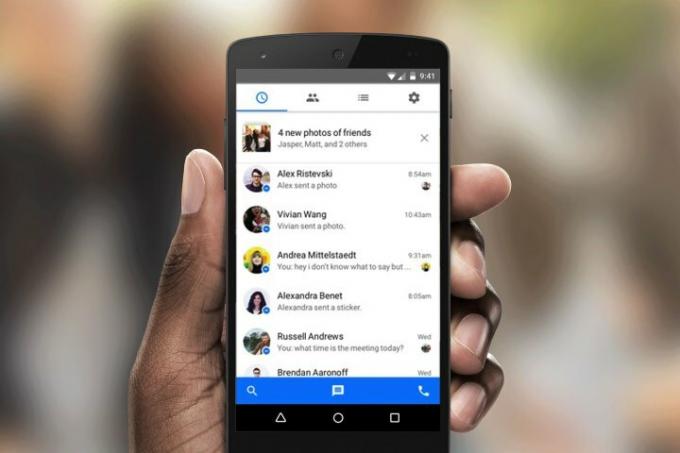
Eventos de la vida: Facebook hace un gran trabajo al compartir esos grandes momentos que cambian la vida, como graduarse de la universidad o tener un hijo. Desde tu perfil sólo tienes que hacer clic en Evento de vida en el menú compartir y elige el tipo de evento. Luego, simplemente ingrese los detalles.
Etiquetado: La función de etiquetado te permite etiquetar a tus amigos y compartir una publicación con varias de sus líneas de tiempo simultáneamente. Simplemente escriba el símbolo comercial (“@”) en el cuadro para compartir y elija qué amigos desea etiquetar en el menú desplegable resultante. Siempre puedes escribir un nombre si la persona que deseas etiquetar no tiene una cuenta de Facebook.
Compartiendo en otras líneas de tiempo: A veces, es posible que desees compartir cosas con alguien específico en lugar de transmitirlas a todos tus conocidos. Afortunadamente, compartir en la línea de tiempo de otra persona funciona esencialmente de la misma manera que usar el cuadro para compartir en su propia página. Dirígete a su página de perfil e inserta el contenido, las etiquetas o el lugar que deseas compartir en el cuadro para compartir en su línea de tiempo. Luego, toca el azul Correo botón.
Gusto: Cuando revises lo que otros han compartido, asegúrate de hacerles saber lo que piensas del contenido haciendo clic en Como botón ubicado debajo de su publicación. Tampoco estás limitado a ese tipo de respuesta. También puedes responder con una gran cantidad de emojis: "Amor", "Ira", etc. Simplemente coloque el cursor sobre el Como para que aparezcan las opciones, o mantenga presionado el botón Como botón si usa la aplicación móvil.
Facebook te da la opción de dar me gusta, comentar o compartir prácticamente cualquier publicación que puedas ver en el sitio. Todo lo que tienes que hacer es elegir una de las opciones debajo de la publicación.
Enviando mensajes
No es tan personal ni tan sofisticado como tu correo electrónico, pero Facebook es increíblemente útil cuando se trata de ponerte en contacto con personas de forma privada. O tal vez simplemente quieras renunciar a Skype o a los mensajes de texto por algo un poco más completo. De cualquier manera,
Mensajes: Hay un par de formas de enviar mensajes privados a personas en Facebook y no es necesario ser amigo de alguien para poder hacerlo. Una forma es hacer clic en el Mensajero pestaña en el lado izquierdo de su página de inicio, elija la Nuevo mensaje opción (que parece una hoja de papel y un lápiz) y seleccione uno o varios nombres en el menú desplegable. Luego, ingrese su mensaje en la parte inferior de la pantalla y haga clic en Enviar. No es necesario que permanezcas en esta página, ya que aparecerán nuevos mensajes en la parte inferior de la página mientras estás en otro lugar.
Videollamada: Facebook hace que las videollamadas sean muy sencillas. Simplemente haga clic en el ícono de la cámara de video en cualquier cuadro de diálogo de chat para iniciar una videollamada con uno de sus amigos usando su cámara web predeterminada. Aunque no puedes chatear con varias personas a la vez, puedes continuar usando el
Otras características
Facebook continuamente implementa nuevas funciones y amplía las limitaciones de lo que puede hacer un sitio de redes sociales. Desde grupos hasta juegos, el sitio continuamente trasciende los límites y ofrece todo tipo de ventajas. No vamos a profundizar demasiado en todos ellos, pero estos son algunos de los más populares.
Grupos: Éstas son una excelente manera de crear o unirse a un espacio privado para personas que comparten intereses comunes. ¿Quieres batir un récord Guinness o unirte a un grupo cuyos miembros venden entradas para conciertos por su valor nominal? Actualmente hay un grupo de Facebook para ambos, por si estabas preocupado.
Golpes: Quienquiera que toques recibirá una notificación informándole que tú lo pinchaste. No entendemos completamente el significado de esto, pero puedes hacerlo de todos modos. Esta característica también parece quedar cada vez más oculta con cada actualización de Facebook, así que quién sabe si la característica estará disponible por mucho más tiempo.

Aplicaciones: Facebook ofrece una variedad de aplicaciones gratuitas, alguno de los cuales son realmente útiles. Asegúrate de revisar algunos de nuestros favoritos.
Línea de tiempo: Esta función es básicamente un perfil de toda tu vida en pocas palabras virtual. Siéntete libre de desplazarte por tu pasado para ver fotos antiguas, publicaciones y cualquier otra cosa que hayas olvidado a lo largo de los años. La línea de tiempo no siempre fue necesaria, pero ahora sí, así que acostúmbrate a ella.
Salir adelante
Fue un fracaso vertiginoso en Facebook, ¡pero ahora es el momento de poner todos los consejos en práctica! La mejor manera de aprender realmente a utilizar
Recomendaciones de los editores
- ¿Qué es Reddit?
- ¿Qué es un píxel de Facebook? La herramienta de seguimiento de Meta, explicada
- Los nuevos controles de Facebook ofrecen más personalización de tu Feed
- ¿Cuándo es el mejor momento para publicar en Facebook?
- Ahora puedes usar el stickers Agrega el tuyo en Reels para Facebook e Instagram



